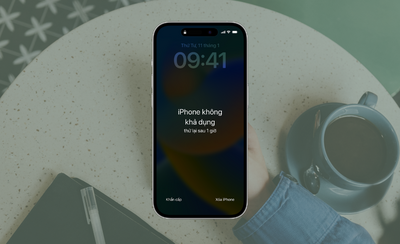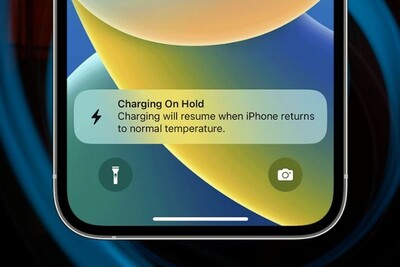-
 Tivi, Loa - Dàn Âm Thanh
Tivi, Loa - Dàn Âm Thanh -
 Tủ lạnh, Tủ đông, Tủ mát
Tủ lạnh, Tủ đông, Tủ mát -
 Máy giặt, Máy sấy quần áo
Máy giặt, Máy sấy quần áo -
 Điều hòa nhiệt độ
Điều hòa nhiệt độ -
 Sưởi các loại, Quạt mát
Sưởi các loại, Quạt mát -
 Máy xay, ép, pha chế
Máy xay, ép, pha chế -
 Máy lọc nước, Máy rửa bát
Máy lọc nước, Máy rửa bát -
 Lọc không khí, Hút bụi
Lọc không khí, Hút bụi -
 Đồ bếp, Nồi cơm, Bếp điện
Đồ bếp, Nồi cơm, Bếp điện -
 Lò vi sóng, Nồi chiên
Lò vi sóng, Nồi chiên -
 Gia dụng, dụng cụ
Gia dụng, dụng cụ -
 Laptop, Laptop Gaming
Laptop, Laptop Gaming -
 Điện thoại, Tablet
Điện thoại, Tablet -
 PC, Màn hình, Máy in
PC, Màn hình, Máy in -
 Phụ kiện - SP Thông Minh
Phụ kiện - SP Thông Minh
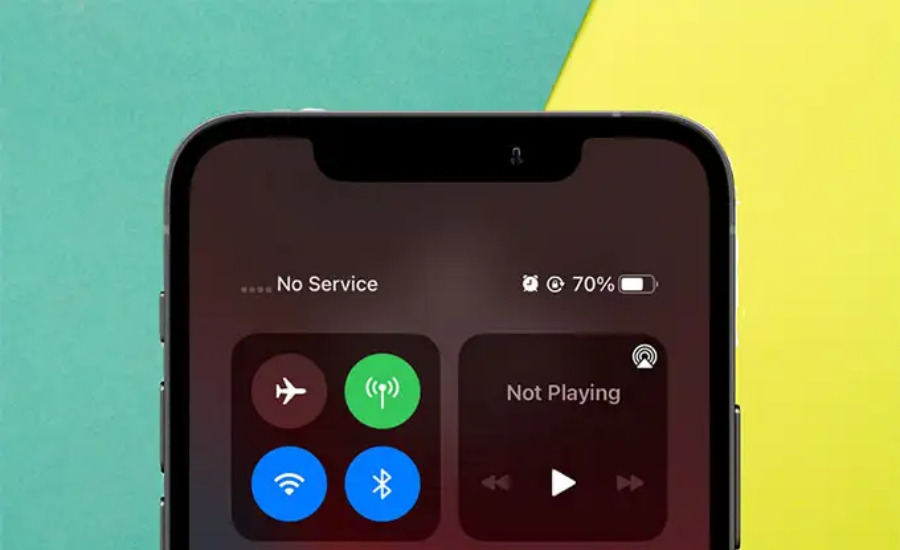
9 cách khắc phục khi iPhone bị mất sóng
Biên tập bởi: Trương Vân Anh - Cập nhật ngày 04/05/2023 16:49
Mất sóng là tình huống hay gặp với người dùng iPhone với nhiều nguyên nhân khác nhau. Tình trạng này gây ra khá nhiều bất tiện cho người dùng. Hãy cùng MediaMart đi tìm nguyên nhân và cách khắc phục phù hợp khi iPhone bị mất sóng trong bài viết sau đây!
1.
Nguyên nhân khiến iPhone bị mất sóng
iPhone bị mất sóng là một trong những sự cố mà người dùng rất dễ gặp phải khi dùng. Dưới đây là một số nguyên nhân chính gây ra lỗi này cho iPhone:
1.1. Iphone bị mất sóng do kích hoạt chế độ máy bay
Do vô tình mà có thể bạn đang kích hoạt chế độ máy bay cho Iphone. Chính vì điều này mà điện thoại của bạn sẽ bị ngắt kết nối với sóng di động và mạng Wifi, Bluetooth… khiến cản trở việc liên lạc.
1.2. Đang ở khu vực sóng yếu, chập chờn
Ở những khu vực như tầng hầm của các tòa nhà cao tầng, khu vực có không gian hẹp hay đồi núi … đều có sóng rất yếu, chập chờn. Điều này khiến cho chiếc iPhone của bạn gặp khó khăn trong việc bắt sóng.
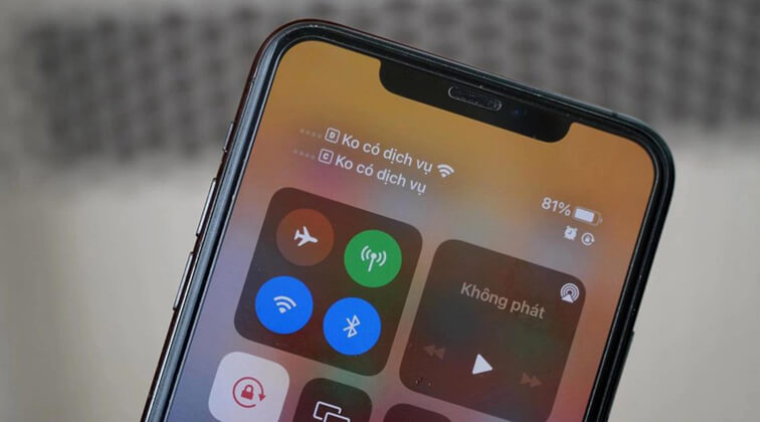
1.3. Lỗi từ SIM điện thoại
Một nguyên nhân khác gây ra lỗi iPhone bị mất sóng chính là do lỗi từ SIM điện thoại. Việc lắp SIM không đúng cách hay SIM bị hỏng, quá cũ … là những nguyên nhân cơ bản gây ra lỗi này cho iPhone.
1.4. Do hỏng phần mềm iPhone
Đôi khi do bạn không nâng cấp phần mềm cho điện thoại hoặc một số các sự cố về cài đặt mạng, cũng khiến cho chiếc dế yêu của bạn khó bắt được sóng
1.5. Lỗi từ phần cứng IC
Tình trạng iPhone bị rơi, va đập hoặc ngấm nước … khiến cho IC bị hỏng dẫn tới tình trạng mất sóng.
2.
Tổng hợp 9 cách xử lý khi iPhone bị mất sóng
2.1. Khởi động lại iPhone - Cách khắc phục hiệu quả khi iPhone bị mất sóng
Khởi động lại iPhone là một trong những cách khắc phục hiệu quả mà đơn giản nhất mà bạn nên áp dụng. Việc này sẽ giúp cho hệ thống có thể thiết lập lại, khắc phục những sự cố xung đột phần mềm và giải quyết nhanh tình trạng mất sóng
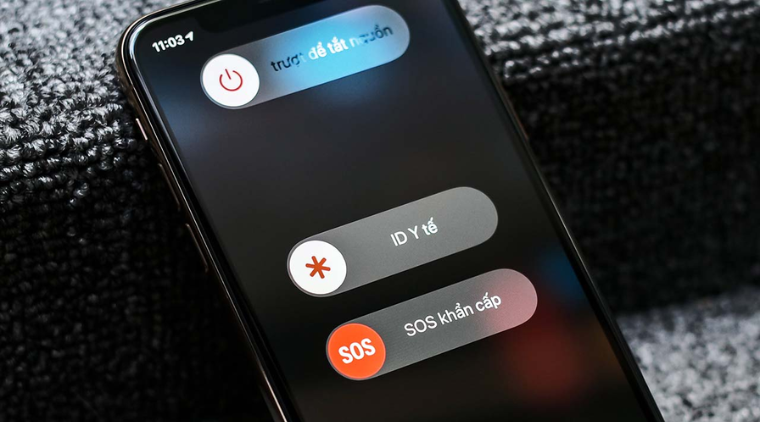
2.2. Di chuyển sang khu vực có sóng điện thoại
Nếu bạn đang ở những khu vực có sóng yếu, kém ổn định thì hãy di chuyển tới những nơi rộng rãi, thoáng mát để có thể kết nối với nhà mạng
2.3. Kiểm tra lại SIM điện thoại
Để khắc phục tình trạng mất sóng trên iPhone, bạn hãy tháo rời SIM trong máy ra. Sau đó dùng giấy ăn hoặc khăn sạch để vệ sinh lại SIM và khe cắm SIM. Đối với SIM đã quá cũ, bạn hãy ra cửa hàng hỗ trợ của nhà mạng bạn đang dùng để được thay mới.

2.4. Cập nhật phần mềm
Hãy kiểm tra xem phần mềm bạn đang dùng có cần phải cập nhật hay không? Nếu có hãy cập nhật ngay để khắc phục sự cố mất sóng này. Các bước thực hiện như sau:
Bước 1: Mở Cài đặt > chọn Cài đặt chung
Bước 2: Chọn mục Cập nhật phần mềm > chọn mục Tải về và cài đặt > tiếp đó nhập mật khẩu điện thoại để xác nhận
Lưu ý: Khi tiến hành kiểm tra và cập nhật phần mềm, bạn cần phải kết nối mạng và đảm bảo thiết bị có đủ pin.
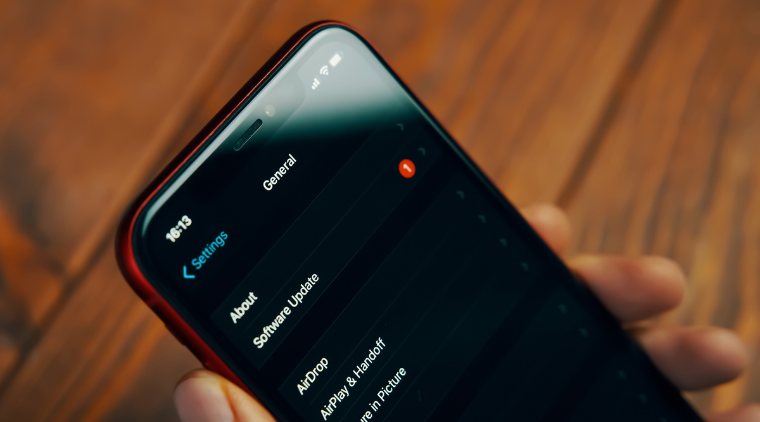
2.5. Cài đặt lại mạng
iPhone cũng có thể rơi vào tình trạng quá tải do thừa nhiều dữ liệu, từ đó gây ra tình trạng mất sóng. Khi này, cách khắc phục tốt nhất là bạn hãy cài đặt lại dịch vụ mạng theo hướng dẫn sau:
Bước 1: Mở Cài đặt trên iPhone > chọn mục Cài đặt chung
Bước 2: chọn tiếp Đặt lại > chọn Đặt lại cài đặt mạng để cài đặt lại dịch vụ mạng
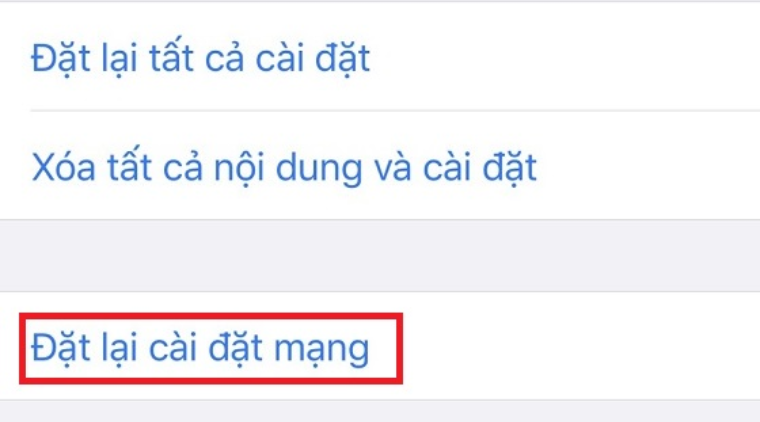
2.6. Kiểm tra cài đặt ngày giờ
Đôi khi, sự sai lệch về múi giờ, thời gian trên iPhone cũng khiến cho thiết bị gặp phải tình trạng mất sóng. Tuy ít gặp nhưng vẫn có khả năng xảy ra, cách khắc phục trong trường hợp này như sau:
Bước 1: Mở Cài đặt > chọn Cài đặt chung
Bước 2: Bạn chọn mục Ngày và giờ > chọn Đặt tự động để điều chỉnh lại đúng múi giờ
2.7. Bật tắt chế độ máy bay
Như đã nêu ở trên, đôi khi chẳng may do vô tình bạn bật chế độ máy bay mà quên không tắt. Hẳn nhiên iPhone của bạn sẽ không thể bắt được sóng điện thoại hay kết nối mạng, Bluetooth. Do vậy, bạn hãy tắt chế độ máy bay ở ngoài trung tâm điều khiển hoặc trong mục Cài đặt.
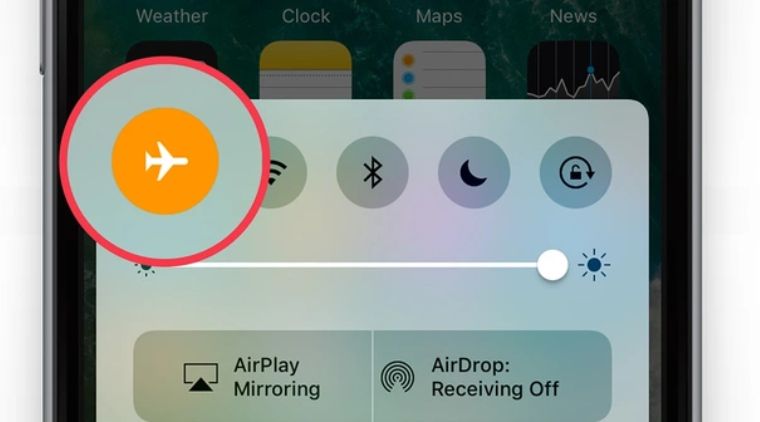
2.8. Khôi phục cài đặt gốc cho iPhone
Nếu như đã áp dụng các cách trên mà không hiệu quả, hãy hôi phục cài đặt gốc cho iPhone. Cách thực hiện như sau:
Bước 1: Mở Cài đặt > chọn Cài đặt chung
Bước 2: Chọn mục Đặt lại > chọn tiếp Đặt lại tất cả cài đặt
Lưu ý: khi thực hiện khôi phục cài đặt gốc cho Iphone, bạn cần sao lưu lại các dữ liệu quan trọng trên máy để tránh bị mất.
2.9. Sửa chữa tại các trung tâm bảo hành uy tín
Nếu như điện thoại của bạn bị hỏng phần cứng như hỏng IC khiến cho Iphone bị mất sóng. Khi này bạn hãy mang điện thoại ra các cửa hàng sửa chữa hoặc trung tâm bảo hành để kiểm tra và khắc phục hoàn toàn nhé !

Bài viết trên đây của Mediamart đã chia sẻ tới người dùng những nguyên nhân và cách khắc phục khi iPhone bị mất sóng. Hy vọng với những thông tin trên đây, người dùng sẽ có thể xử lý sự cố này một cách hiệu quả. Cảm ơn bạn đã theo dõi bài viết !